Cómo instalar mariadb 10.7 en Ubuntu 20.04
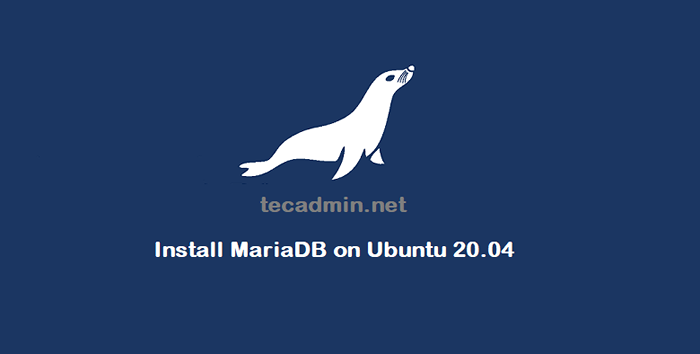
- 1799
- 510
- Mateo Pantoja
MariadB es un servidor de base de datos relacional de código abierto. Que está hecho por los desarrolladores originales de MySQL. MariaDB pretendía mantener una alta compatibilidad con el servidor, API y comandos MySQL.
Este tutorial lo ayudará a instalar la mariadb en Ubuntu 20.04 Sistema LTS.
Requisitos previos
- Corriendo ubuntu 20.04 sistema
- Iniciar sesión en el acceso con una cuenta privilegiada root o de sudo
Paso 1 - Configuración del repositorio
Los repositorios de paquetes predeterminados contienen versiones antiguas del servidor mariadb. Por lo tanto, será bueno usar el repositorio oficial, que proporciona la última versión de los paquetes.
Primero, agregue la tecla de firma de paquete a su sistema ejecutando comandos:
sudo apt instalar software-properties-comunes-sudo apt-key adv-https de feth-keys: // mariadb.org/mariadb_release_signing_key.asc '
Luego, cree un archivo de configuración apt en su sistema Ubuntu. Para crear el comando de ejecución de archivo:
sudo nano/etc/apt/fuentes.lista.d/mariadb.lista
Agregue el fragmento de abajo
# Mariadb 10.4 Repositorio Deb [Arch = AMD64] http: // nyc2.espejos.Digitalocean.com/mariadb/repo/10.4/Ubuntu Focal Main Deb-Src http: // NYC2.espejos.Digitalocean.com/mariadb/repo/10.4/Ubuntu Focal Main
Guardar archivo y cerrar.
Paso 2 - Instale MariadB en Ubuntu
El repositorio oficial de MariaDB contiene la última versión de los paquetes de servidor Mariadb.
Una vez que agregó el repositorio de paquetes, ejecute los siguientes comandos para instalar paquetes de servidor Mariadb y dependencias requeridas.
SUDO APT UPDATY APT APT INSTALA MARIADB-SERVER
El comando anterior instalará el servidor mariadb, las herramientas del cliente y otros paquetes requeridos en su sistema.
Paso 3 - Configuración de la instalación posterior
El paquete MariadB proporciona una utilidad de línea de comandos para completar los pasos posteriores a la instalación. Esto incluye configurar una contraseña para el usuario root y eliminar las bases de datos innecesarias desde la instalación predeterminada.
Para ejecutar el Asistente de instalación posterior a Mariadb, escriba:
sudo mysql_secure_installation
Un asistente solicitará algunas entradas para configurar la contraseña de usuario root de mariadb. Asegure su instalación de MariaDB eliminando a los usuarios anónimos, deshabilitando el inicio de sesión raíz de un host remoto y eliminando las bases de datos de pruebas.
Una opción preferida es decir que sí ('y') para toda la pregunta:
- Ingrese la contraseña actual para root (ingrese para ninguno): [solo presione Entrar]
- Establecer contraseña de root? [Y/n] Y
- Nueva contraseña: [Ingrese una contraseña segura]
- Vuelva a ingresar una nueva contraseña: [Confirme su contraseña]
- Eliminar usuarios anónimos? [Y/n] Y
- No permitir el inicio de sesión de raíz de forma remota? [Y/n] Y
- Eliminar la base de datos de prueba y el acceso a ella? [Y/n] Y
- Tablas de privilegio de recarga ahora? [Y/n] Y
Paso 4 - Conéctese a Mariadb
Los paquetes MariadB proporcionan una utilidad de línea de comandos para conectar servidores de base de datos a través de la línea de comandos. Donde puede administrar completamente su servidor de base de datos.
Para conectar el servidor MariadB se ejecuta el siguiente comando en el terminal:
mysql -u raíz -p
Ingrese la contraseña para la cuenta raíz configurada en el paso anterior.
Ingrese la contraseña: bienvenido al monitor Mariadb. Los comandos terminan con; o \ g. Su ID de conexión MariadB es 57 Versión del servidor: 10.4.13-mariadb-1: 10.4.13+Maria ~ focal-log mariadb.Org Binary Distribution Copyright (c) 2000, 2018, Oracle, Mariadb Corporation AB y otros. Escriba 'ayuda;' o '\ h' por ayuda. Escriba '\ c' para borrar la instrucción de entrada actual. Mariadb [(ninguno)]>
Paso 5 - Administre el servicio MariadB
La última versión de Ubuntu Systems utiliza Systemd para administrar los servicios. Puede usar los siguientes comandos para administrar el servicio mariadb en su sistema.
sudo systemctl iniciar mariadb # para iniciar el servicio sudo systemctl detener mariadb # para detener el servicio SUDO SystemCtl Status MariadB # para verificar el estado del servicio SUDO SYSTEMCTL Reiniciar MariadB # para detenerse y luego comenzar el servicio
Paso 6 - Crear base de datos y usuario (opcional)
Este es un paso opcional para ti. Los siguientes comandos lo ayudan a crear una base de datos, un usuario, y asignar privilegios al usuario en la base de datos.
Para usar los siguientes comandos, primero, debe conectarse al servidor MariadB a través de la línea de comandos.
Crear base de datos mydb; Cree el usuario 'myUser'@'localhost' identificado por 'my_secure_password'; Otorgar todo en mydb.* A 'myuser'@'localhost'; Privilegios de descarga;| 1234 | Crear base de datos mydb; crear usuario 'myUser'@'localhost' identificado por 'my_secure_password'; otorgue todo en mydb.* A 'myuser'@'localhost'; privilegios de descarga; |
Conclusión
En este tutorial, ha aprendido para instalar mariadb en el sistema Ubuntu Linux. A continuación, puede instalar phpmyadmin para administrar el servidor MySQL a través de la interfaz basada en la web.

